Někdy, když natáčíte videa svisle jako výchozí, budete možná muset upravit a otočit video v počítači Mac. Intimní volbou by měla být iMovie, což je výkonný nástroj předinstalovaný zdarma. A také můžete najít jiné alternativní programy iMovie s různými požadavky. Z článku se dozvíte více podrobností.
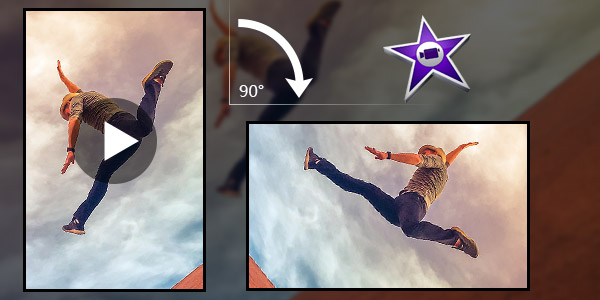
iMovie by měl být nejoblíbenějším editorem videa pro Mac, můžete snadno střídat videoklipy v iMovie. Snadné kroky k otočení videoklipů najdete v iMovie.
Krok 1 Importujte video soubor pro rotaci v iMovie
Můžete jednoduše přetáhnout video soubor do iMovie nebo vybrat videoklipy, pokud již byly importovány. Vyberte celé videoklipy pro otočení v iMovie.
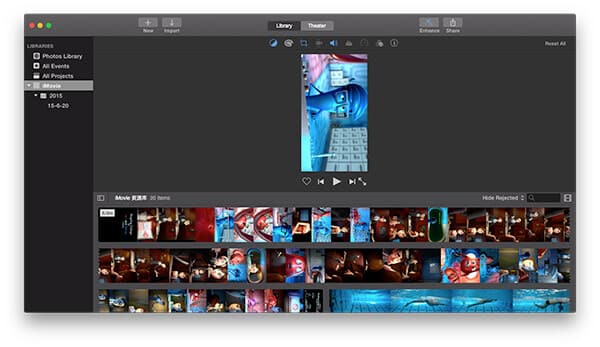
Krok 2 Otočte videoklip v iMovie
Můžete kliknout na nabídku „oříznutí“ a poté můžete videoklipy v iMovie otočit úpravou „Otočit klip proti směru hodinových ručiček“ nebo „Otočit klip ve směru hodinových ručiček“.
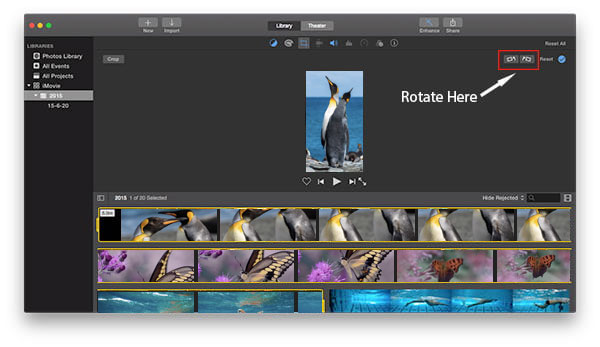
Krok 3 Uložte otočené video do iMovie
Když otočíte video v iMovie podle vašich požadavků, můžete video soubor uložit zaškrtnutím možnosti „Reset“.
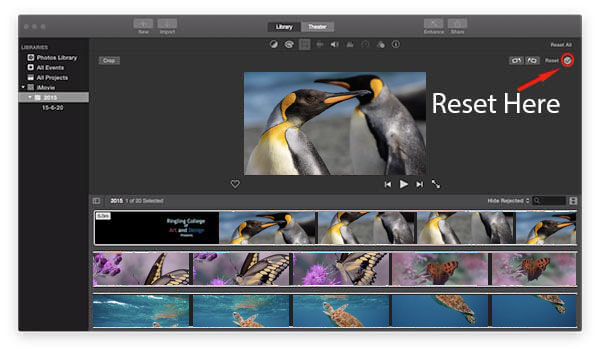
Pokud chcete mít lepší zážitek z prohlížení bez dalších úprav, nemusíte video v iMovie otáčet. Místo toho otočte video v QuickTime.
Krok 1 Přidejte video soubor do přehrávače QuickTime Player.
Krok 2 Z nabídky "Zobrazit" vyberte "Zobrazit klipy". Po výběru souboru najdete videoklip žlutě.
Krok 3 Otočte video doleva nebo doprava a poté nemusíte video v iMovie otáčet, abyste měli lepší náhled.
Pokud potřebujete otočit video v iMovie o 90 stupňů nebo 180 stupňů, nemusíte mít žádný problém. Ale nemůžete otočit video v iMovie o 45 stupňů nebo o určitý stupeň. Pokud jde o tento případ, možná budete muset pro otáčení videa použít jiné alternativy iMovie, například finální řez pro.
Další informace naleznete zde otočit video.
Video tutoriál si můžete prohlédnout níže:

